Utilizando o iTunes Match no Brasil.
Follow @DistecnoBlog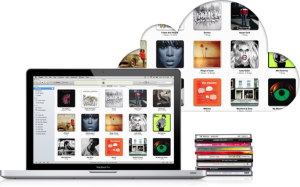
Foi liberado recentemente a versão 10.5.1 do iTunes. Essa nova versão trouxe como a maior novidade o iTunes Match, o serviço de música nas nuvens da Apple.
Este serviço custa U$24,99 , e teoricamente funciona somente para Apple IDs americanos, com registro de um cartão de crédito emitidos em território americano, e por ser um serviço de cobrança recorrente (uma vez por ano), não é aceito o iTunes Gift Card. Mas é claro que sempre existe um “jeitinho” brasileiro de se resolver as coisas, veja nesse post do blog Mac Minds como cadastrar um cartão de crédito internacional emitido no Brasil em um Apple ID americano. (não tem uma conta na App Store americana? Então siga esse tutorial do Blog do iPhone para criar uma).
Depois de tudo isso feito, vamos ao que interessa, a contratação e a configuração do iTunes Match.
Logado no iTunes com a conta americana, selecione, no menu esquerdo, a opção iTunes Match e em seguida do lado direito, Subscribe for U$24,99

Após a contratação do Serviço, iTunes automaticamente começa a coletar informações sobre a sua lista de músicas.
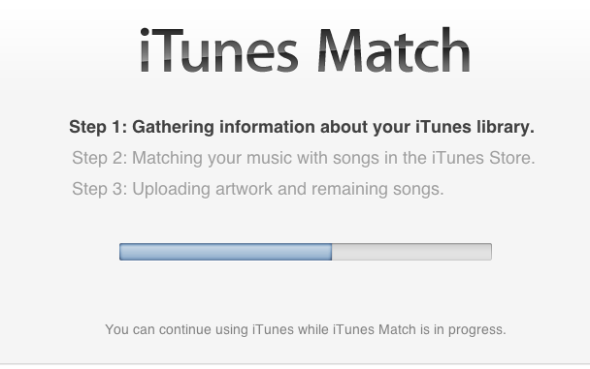
Em seguida ele faz o “Match” de suas músicas com as musicas da iTunes Store (americana), as faixas que forem encontradas são disponibilizadas imediatamente na “sua nuvem” com 256Kbps de qualidade, mesmo se a sua original estiver em uma qualidade inferior.

O terceiro e ultimo passo, é fazer o upload das músicas que não foram encontradas na iTunes Store, esse processo pode demorar horas, dependendo da quantidade de músicas não encontradas.

Aguarde o termino e clique em Done.

Agora, vamos habilitar o iTunes Match no iPhone/iPod/iPad. Para isso é necessário entrar em Settings->Music e ativar a opção iTunes Match. (Lembrando que essa opção só existe a partir da versão 5.0 do iOS)

Antes de ativar o iTunes Match no iDevice, vai ser solicitado o Apple ID e a senha, preencha com as informações da conta americana. Em seguida vai aparecer uma mensagem de confirmação, confirme, isso vai apagar as músicas gravadas no iDevice e a sua biblioteca de músicas pontará a partir de agora para a “nuvem musical”.
 |
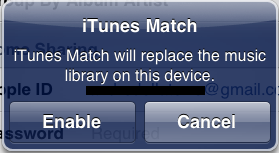 |
Ouvindo as músicas na nuvem
Agora que já temos os músicas nas nuvens e tudo habilitado no iDevice, veja como ficam os álbuns na biblioteca da aplicativo Músicas.
Na figura acima, os álbuns sem imagem da nuvenzinha antes no nome, indica que o mesmo já foi baixado para o iDevice.
Para ouvir as músicas, basta selecionar o álbum, e selecionar a musica, o download começara automaticamente e em poucos instantes começa a reprodução, para baixar a música inteira antes de ouvi-la, clique na imagem da nuvem ao lado dela, ou no Download All para baixar todas as músicas do álbum.
 |
 |
Se precisar liberar espaço, você pode remover uma música, deslizando o dedo sobre ela até aparecer o botão Delete, ou pode remover um álbum inteiro mantendo o dedo sobre ele até aparecer o “x” no canto superior direito de sua capa. Isso remove as músicas do seu dispositivo, mas as mantém na nuvem.

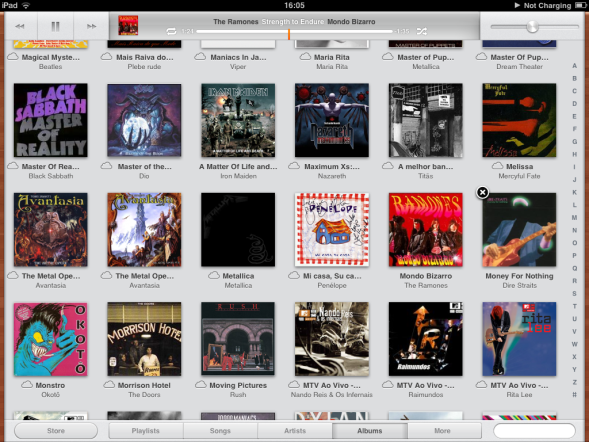
Gostou do Post? Comente e compartilhe.

